Cómo habilitar/deshabilitar Windows Firewall a través del símbolo del sistema en Windows 11
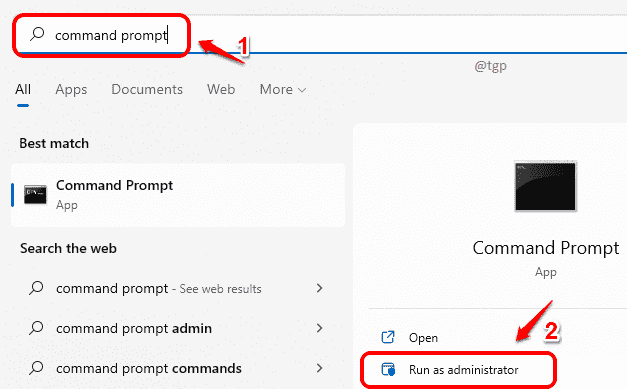
- 3724
- 869
- Alejandro Duran
Si tiene un software antivirus premium instalado en su máquina, entonces tener el firewall de Windows activado al mismo tiempo puede causar inestabilidades del sistema. En ese caso, es posible que desee apagar el firewall de Windows. Este artículo explica en detalle cómo puede habilitar o deshabilitar rápidamente su firewall de Windows a través del símbolo del sistema con algunos pasos muy fáciles.
Nota: A menos que tenga una muy buena aplicación antivirus instalada en su máquina, definitivamente no se recomienda apagar el firewall de Windows, ya que podría abrir la puerta a muchos ataques maliciosos en su sistema.
Cómo deshabilitar el firewall de Windows a través del símbolo del sistema
Paso 1: Sobre el barra de tareas, clickea en el Buscar icono.
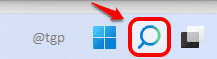
Paso 2: En el barra de búsqueda, escribir solicitante del sistema y elige el Ejecutar como administrador opción.
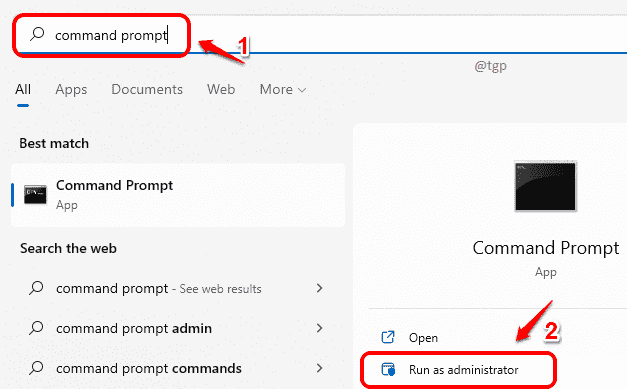
Paso 3: Cuando se inicia el símbolo del sistema en administración modo, escriba o copiar pegar el siguiente comando y presione Ingresar clave para desactivar firewall de Windows.
Netsh AdvfireWall Set AllProfiles State Off Off
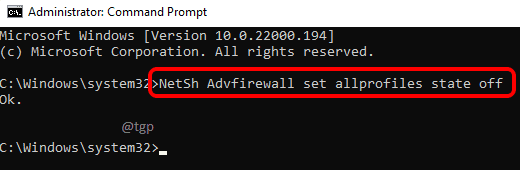
Etapa 4: Eso es todo. Obtendrá una ventana de notificación que dice que su firewall de Windows ahora está apagado. Simplemente haga clic en el Despedir botón para cerrar esta ventana.
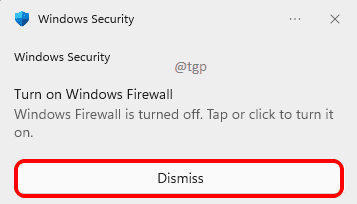
Cómo habilitar el firewall de Windows a través del símbolo del sistema
Paso 1: Al igual que en el método anterior, Iniciar el símbolo del sistema en elevado modo primero.
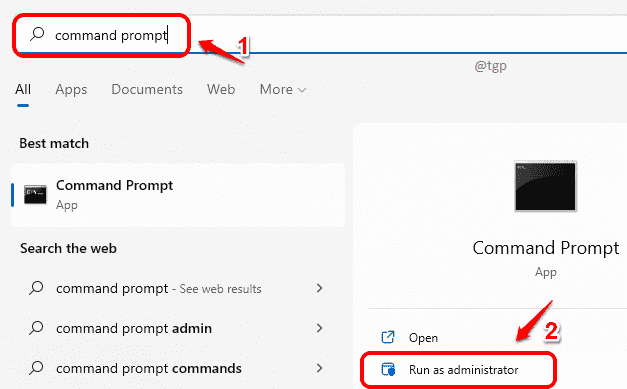
Paso 2: Escriba o copiar pegar el siguiente comando y presione Ingresar clave para permitir el firewall de Windows.
Netsh AdvfireWall establece AllProfiles State en
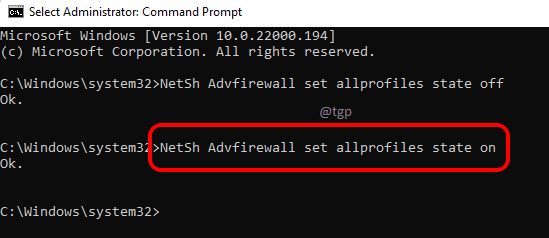
Paso 3: No recibirá ninguna notificación que diga que su firewall está encendido. Entonces, si quieres Para verificar el estado de su firewall de Windows Desde el símbolo del sistema, escriba lo siguiente dominio y golpear Ingresar llave.
Netsh AdvfireWall Show Allprofiles
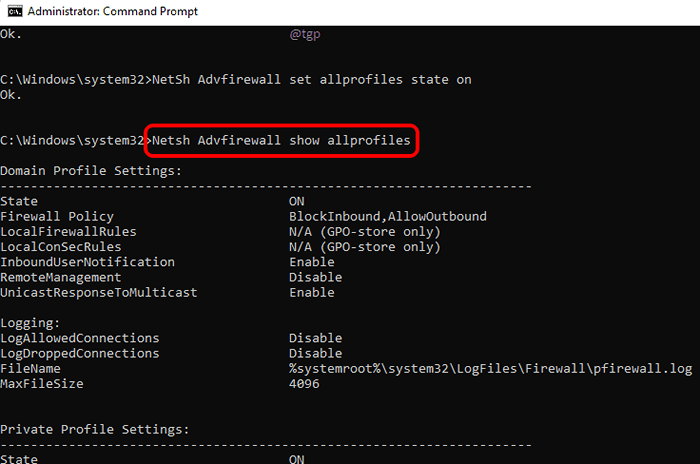
Espero que hayas encontrado el artículo útil.
- « Se corrigió el cierre de Outlook automáticamente en Windows 11/10
- Cómo arreglar el uso del 100% en el disco en Windows 11 »

